win7内存频率设置怎么修改今天和大家一起来分享下。通过调节我们的电脑内存频率,可以一定程度的优化运行反应速度。但是修改的方法很多的用户不知道,在电脑里面查找也找不到这个设置项。其实修改这个选择需要到bios里面去操作,我们看看具体的方法吧。
操作方法
1、首先我们在开机时按下“DEL”进入bios设置。(不一样的电脑热键不同,具体可以查看说明书)。
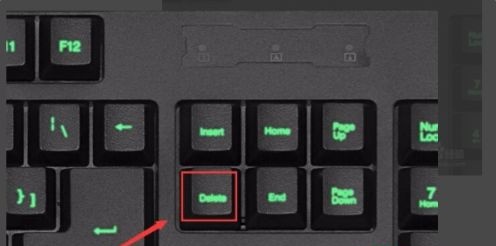
2、接着先在“system”下把语言改为中文。
win7修改开机默认系统的方法分享
win7修改开机默认系统的方法和大家一起来分享下。因为有一些用户的电脑里面安装了两个系统,这样系统在开机的时候,都是会自动启动第一个系统的,如果你的常用系统是第二个,那么就需要去将它移动到第一个。那么具体要怎么操作一起来看看吧。
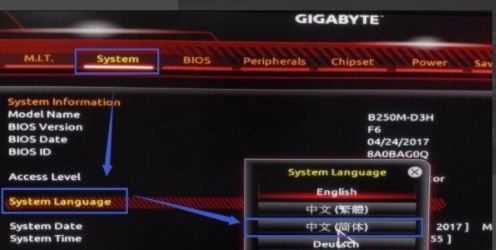
3、然后来到“M.I.T”,打开高级内存设定。
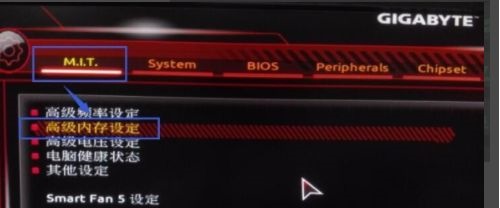
4、接着找到图示位置的设置,如果是关闭就将它开启。
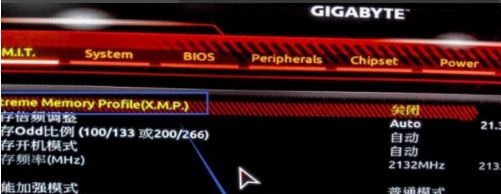
5、然后在下方把性能加强模式更改为稳定增强或者稳定模式。

6、最后我们就可以在内存倍频调整中更改内存频率了。
 本篇电脑技术文章《win7内存频率设置怎么修改?》由下载火(xiazaihuo.com)纯净系统之家网一键重装软件下载平台整理发布,下载火系统重装工具网可以一键制作系统启动盘,也可在线一键重装系统,重装好的系统干净纯净没有预装软件!
本篇电脑技术文章《win7内存频率设置怎么修改?》由下载火(xiazaihuo.com)纯净系统之家网一键重装软件下载平台整理发布,下载火系统重装工具网可以一键制作系统启动盘,也可在线一键重装系统,重装好的系统干净纯净没有预装软件!Win7共享文件夹怎么设置?Win7共享文件夹设置教程
在我们平常电脑的使用中,为了提高办公效率,有用户会在局域网上共享文件夹。近期有Win7用户在问共享文件夹要怎么设置?其实方法很简单,还不清楚应该如何操作的朋友们,可以跟着下面小编的步骤来哦,我们快来看看吧。






